Всем добрый день! Сегодня я хочу познакомить вас с интересным jQuery плагином Quicksand, который позволяет создать красивое анимированное портфолио с изменением порядка отображения и фильтрацией. С помощью этого плагина вы можете сделать интересную фотогалерею или каталог продукции и услуг для вашего сайта. Ниже я привожу пример, как с помощью Quicksand выполнена галерея.
HTML
Сначала сделаем разметку нового документа HTML5. В разделе заголовка включим стиль страницы. Библиотека jQuery, плагин Quicksand и наш файл script.js будут включены перед закрывающимся тегом body:
<!DOCTYPE html> <html> head> <meta charset="utf-8" /> <title>Портфолио на HTML5 | Материалы сайта RUSELLER.COM</title> <!-- Наш файл CSS --> <link rel="stylesheet" href="assets/css/styles.css" /> <!--[if lt IE 9]> <script src="https://html5shiv.googlecode.com/svn/trunk/html5.js"></script> <![endif]--> </head> <body> <header> <h1>Мое портфолио</h1> </header> <nav id="filter"> <!-- Пункты меню будут располагаться здесь. Они генерируются кодом jQuery --> </nav> <section id="container"> <ul id="stage"> <!-- Пункты портфолио располагаются здесь --> </ul> </section> <script src="https://ajax.googleapis.com/ajax/libs/jquery/1.6.1/jquery.min.js"></script> <script src="assets/js/jquery.quicksand.js"></script> <script src="assets/js/script.js"></script> </body> </html>
Элемент HTML5 header содержит наш заголовок h1 (который оформлен как логотип). Элемент section содержит неупорядоченный список пунктов портфолио другие списки добавляются кодом jQuery)/ Элемент nav, оформленный как зеленая полоса, действует как фильтр содержания.
Неупорядоченный список #stage содержит пункты нашего портфолио. Каждый пункт имеет атрибут data, который определяет серию разделенных запятой меток. Позже, в коде jQuery, мы проходим циклом список, записываем метки и создаем категории, которые могут быть выбраны на зеленой полоске меню.
<li data-tags="Типографика"> <img src="assets/img/shots/1.jpg" alt="Иллюстрация" /> </li> <li data-tags="Логотипы,Типографика"> <img src="assets/img/shots/2.jpg" alt="Иллюстрация" /> </li> <li data-tags="Веб дизайн,Логотипы"> <img src="assets/img/shots/3.jpg" alt="Иллюстрация" /> </li>
Вы можете поместить в список пунктов другие работы и использовать другие метки.

jQuery
Плагин Quicksand сравнивает два неупорядоченных списка, находит одинаковые элементы li в них, и анимирует процесс расстановки. Скрипт jQuery, который разбирается в данной части урока, проходит циклом по пунктам портфолио в списке #stage и создает новые (скрытые) неупорядоченные списки для каждой найденной метки. Данные списки затем будут использоваться для работы плагина Quicksand.
После загрузки страницы мы запускаем цикл для обнаружения меток.
script.js – Часть 1
$(document).ready(function(){
var items = $('#stage li'),
itemsByTags = {};
// Цикл по всем элементам li:
items.each(function(i){
var elem = $(this),
tags = elem.data('tags').split(',');
// Добавляем атрибут data-id. Требуется плагином Quicksand:
elem.attr('data-id',i);
$.each(tags,function(key,value){
// Удаляем лишние пробелы:
value = $.trim(value);
if(!(value in itemsByTags)){
// Создаем пустой массив для пунктов:
itemsByTags[value] = [];
}
// Каждый пункт добавляется в один массив по метке:
itemsByTags[value].push(elem);
});
});
Каждая метка добавляется в объект itemsByTags как массив. Значит, itemsByTags[‘Веб дизайн’] будет содержать массив всех пунктов, которые имеют метку ‘Веб дизайн’. Мы используем данный объект для создания скрытого неупорядоченного списка на странице для плагина Quicksand.
Создадим вспомогательные функции
script.js – Part 2
function createList(text,items){
// Вспомогательная функция, которая получает текст кнопки меню и
// массив пунктов li
// Создаем пустой неупорядоченный список
var ul = $('<ul>',{'class':'hidden'});
$.each(items,function(){
// Создаем копию каждого пункта li
// и добавляем ее в список:
$(this).clone().appendTo(ul);
});
ul.appendTo('#container');
// Создаем пункт меню. Неупорядоченный список добавляется
// как параметр data (доступен через .data('list'):
var a = $('<a>',{
html: text,
href:'#',
data: {list:ul}
}).appendTo('#filter');
}
Данная функция получает имя группы и массив с пунктами li как параметры. Затем она клонирует данные пункты в новый список ul и добавляет ссылку на зеленую полоску.
Теперь мы проходим циклом по всем группам и вызываем вспомогательную функцию, также добавляем обработку события click для пунктов меню.
script.js – Часть 3
// Создаем опцию "Все" в меню:
createList('Все',items);
// Цикл по массивам в itemsByTags:
$.each(itemsByTags,function(k,v){
createList(k,v);
});
$('#filter a').live('click',function(e){
var link = $(this);
link.addClass('active').siblings().removeClass('active');
// Используем плагин Quicksandдля анимации пунктов li.
// Он использует data('list'), определённую нашей функцией createList:
$('#stage').quicksand(link.data('list').find('li'));
e.preventDefault();
});
$('#filter a:first').click();
CSS
Самая интересная часть стилей CSS — зеленая полоска #filter. Для нее используются псевдоэлементы :before / :after, чтобы создать привлекательные уголки по сторонам полоски. Так как они позиционируются абсолютно, то при изменении размеров полоски они выведутся там, где надо.
styles.css
#filter {
background: url("../img/bar.png") repeat-x 0 -94px;
display: block;
height: 39px;
margin: 55px auto;
position: relative;
width: 600px;
text-align:center;
-moz-box-shadow:0 4px 4px #000;
-webkit-box-shadow:0 4px 4px #000;
box-shadow:0 4px 4px #000;
}
#filter:before, #filter:after {
background: url("../img/bar.png") no-repeat;
height: 43px;
position: absolute;
top: 0;
width: 78px;
content: '';
-moz-box-shadow:0 2px 0 rgba(0,0,0,0.4);
-webkit-box-shadow:0 2px 0 rgba(0,0,0,0.4);
box-shadow:0 2px 0 rgba(0,0,0,0.4);
}
#filter:before {
background-position: 0 -47px;
left: -78px;
}
#filter:after {
background-position: 0 0;
right: -78px;
}
#filter a{
color: #FFFFFF;
display: inline-block;
height: 39px;
line-height: 37px;
padding: 0 15px;
text-shadow:1px 1px 1px #315218;
}
#filter a:hover{
text-decoration:none;
}
#filter a.active{
background: url("../img/bar.png") repeat-x 0 -138px;
box-shadow: 1px 0 0 rgba(255, 255, 255, 0.2),
-1px 0 0 rgba(255, 255, 255, 0.2),
1px 0 1px rgba(0,0,0,0.2) inset,
-1px 0 1px rgba(0,0,0,0.2) inset;
}

Готово!
Вы можете использовать шаблон для своих проектов. Изменение содержания портфолио осуществляется просто. Если у пользователя отключен JavaScript, то он все равно увидит работы, что благотворно сказывается на SEO сайта.
Источник: http://easy-code.ru/lesson/beautiful-html-portfolio

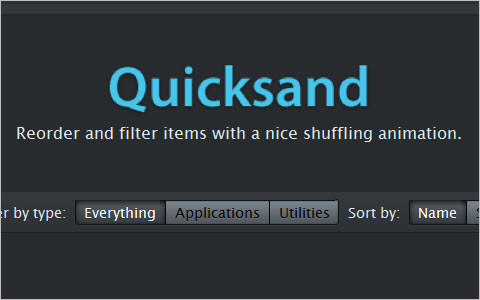
Спасибо! Очень познавательная статья) сейчас воспользуюсь Вашими советами 😛